Como Fazer Backup Automático dos Seus Arquivos no Windows 10 e 11 - Atualizado 2024!!!
4.19k views2624 WordsCopy TextShare

EJC INFORMÁTICA
Se este video te ajudou e você quer ajudar o canal doe qualquer quantia
CHAVE PIX: atendimento@ejci...
Video Transcript:
Fala galera tudo bem com vocês Eduardo Correia djc informática para mais um vídeo para variar mais um vídeo bem bacana do canal aí galera hoje eu quero explicar para vocês como você criar fazer um backup automático aí tá bom dos seus arquivos do seu Windows seja ele no Windows 10 no Windows 11 para que você não tenha ficar se preocupando com backup aí e todos os dias uma vez por semana ou uma vez por mês da forma que você achar melhor aí você vai configurar ele a primeira vez e você Fazendo a configuração corretamente do
jeito que eu vou te explicar aqui No vídeo você não precisa mais se preocupar com os seus backups porque ele vai est sendo feito de forma automática do jeito que você criar aí no seu in bom então se você quer aprender como é que faz isso daí ainda não é inscrito no canal Não esquece de inscrever deixa o seu joinha aí tá bom deixa alguma dúvida algum comentário que assim que possível eu respondo Então vamos lá galera sem mais delongas Bora pro vídeo pessoal vamos lá pra gente criar o nosso backup automático aí no Windows
Lembrando que essa dica tá bom e serve tanto pro desde o Windows 7 tanto é que o a opção que a gente vai acessar aqui chama-se é backup do Windows 7 tá nós já estamos indo já estamos no Windows 11 indo pro Windows 12 né se bobear ano que vem aí a aparece o Windows 12 tá mas essa opção ainda é o Windows 7 tá bom galera e além de A explicar para vocês como é que a gente vai criar eu vou explicar para vocês como é que você restaura o BK que é o mais
importante também não adianta Só você aprender a criar o BK bom então vamos lá galera pra gente fazer isso você vai vir aqui na busca do Windows tá seja Windows 10 Windows 11 vamos digitar aqui aqui painel vamos vir aqui painel de controle tá bom E aqui ó você vai vir na opçãoincorreta prar de um HD externo de um pend drive de um dispositivo aí para poder criar esse backup você pode criar numa rede Aí caso você tenha uma rede doméstica empresa mas é legal você ter um dispositivo externo aí para fazer isso aí OK
no meu caso aqui eu tenho um HD externo de 500 GB beleza é vou clicar aqui no meu caso aqui ele tá falando que ele não tá protegido contra Bach Locker tá bom e vamos ignorar essa opção porque essa máquina aqui é da Dell e máquinas da Dell tem essa opção de de criptografia nos discos tá vamos dar um avançar aqui Ok e aqui galera ele tem duas opções deixar que o deixar o Windows escolher que eles falam que é o recomendado mas nesse caso aqui galera eu quero é que a gente escolha as pastas
que a gente quer fazer o backup tá bom porque se você clicar ali em deixar o Windows escolher ele vai querer fazer backup do sistema das partições de sistema nesse caso o vídeo exclusivo é para backup dos arquivos Tá bom então você vai vir aqui deixar que eu escolha vai dar um avançar Ok e aqui ó ele já mostra se você deixar essa opção do jeito que está ele ele vai fazer o backup de toda a biblioteca aí é da minha das minhas pastas aqui da Edu tá bom meu usuário aqui Edu e aqui também
ele habilita para você ó incluir uma imagem do sistema n na na nas unidades né então como eu falei vamos desmarcar isso aqui por quê Porque a gente só quer backup dos arquivos e eu vou te mostrar aqui quais são as pastas mais importantes que você precisa fazer o backup aí para um dia você precisar Restaurar Esse backup e você ter certeza que você fez é o backup precisa restaurar o backup da pastas corretas Tá bom então aqui galera Você vai clicar aqui duas vezes no seu disco C aqui no seu disco C Você vai
clicar duas vezes em users ou usuários aí como provavelmente pode ser usuários aí na sua máquina clica duas vezes aqui no meu caso só tenho um usuário chamado Edu tá bom pode ser que no seu computador no seu notebook você tenha mais de um usuário e você queira fazer o backup de de todos os do de alguns usuários dessa máquina você vai fazer o mesmo procedimento para para esses usuários tá bom no meu caso aqui é só o usuário do vou clicar duas vezes e aqui galera ele me ele me mostra a pasta de usuário
do meu usuário educ são as pastas mais importantes só que você também não precisa fazer o backup de todas essas pastas Tá bom então eu vou mostrar aqui para você Quais são as pastas que você precisa mandar fazer o backup tá bom a pasta desktop Ok você vai deixar marcada que é a pasta que onde ficam Salv seus arquivos aí da área de trabalho a pasta documentos geralmente a maioria dos documentos são sal são salvos na pasta documentos a pasta download você tem coisas em downloads lá que você você quer que que seja feito o
backup também você vai marcar ok aqui em favoritos no meu caso eu não preciso links também não music seriam músicas né se você tem músicas salvas ali você você coloca Então vou colocar aqui pasta onedrive apesar de onedrive fazer um backup na nuvem sincronizar se você quiser você pode também deixar habilitado caso você tenha aí no meu caso vou deixar desabilitado a pasta picture que seria a pasta imagens Tem muita gente que salva imagens né de família sei lá da empresa seja lá da umde for nessa p imagens tá bom saved game seriam jogos salvos
aí se você tem vários jogos no computador que você costuma salvar conforme você vai passando de fase você pode deixar aqui habilitado eu vou deixar desabilitado a pasta searches não precisa e a pasta vídeos caso você tenham e salvos vídeos aí na sua pasta vídeos às vezes vídeos de família você tem projetos aí você edita vídeos ficam salvos lá você também deixa marcado então essas são as principais pastas que se você fizer backup dessas pastas aqui galera pode ter certeza que quando você precisa restaurar o backup tudo que você precisa vai est lá porque os
seus principais arquivos documentos projetos são salvos nessas passas aí feito isso você vai vir aqui em avançar beleza aguardar um pouco aqui até ele mudar aqui ele já mostra ó local do backup aonde vai ser feito o backup todos os os usuários aqui no meu caso só usuário do ele vai mostrar aqui ó desktop documentos downloads músicas imagens e vídeos tá bom então vou podemos vir aqui ó aqui outra coisa ele tá aparece aqui ó agendamento a cada domingo 19 9 horas aí aqui você vai escolher Que dia se vai ser e todos os dias
semanalmente mensalmente então a gente clica aqui alterar agendamento no meu caso aqui eu vou deixar semanalmente tá mas você pode vir aqui ó mudar para diariamente Digamos que você faz e alteração de arquivos muitas vezes durante o dia então é legal importante principalmente para empresas tá bom galera que mexe com bastante arquivos e tal todo dia tá ali manipulando editando os arquivos então é ideal você deixar diariamente e aqui você escolhe o horário Geralmente se é numa empresa o melhor horário para você deixar fazendo backup aí é no seu horário de almoço aqu ele recomenda
meio-dia se você sai meio-dia para almoçar você deixa meio-dia e para ele fazer o backup porque fica ruim você tá lá trabalhando ele fazendo o backup uma coisa pode interferir na outra pode deixar o computador mais lento por aí vai tá bom então aqui você escolhe que nem eu falei diariamente semanalmente ou mensalmente Tá bom então vou deixar aqui é diariamente como exemplo ao meio-dia vou dar um OK beleza e aqui ó ele já mostra para você salvar configurações e executar backup assim que você clicar aqui ele já vai fazer um backup aí de segurança
para você já tem um backup e guardado aí na sua mídia no seu no seu HD no seu disco tá E aí e amanhã e no próximo No próximo dia ao meio-dia ele já vai fazer um outro backup E por aí vai ele vai se ele vai vai acrescentando os backups aí para quando você precisar restaurar você conseguir restaurar então vou clicar aqui salvar configura ações e executar Backup Ó salvando configurações beleza e aqui ele já tá fazendo um backup tá bom galera então ele já tá fazendo um backup aqui eu vou deixar ele fazendo
no backup vou pausar o vídeo aqui para quando é ele terminar eu explicar para vocês como é que você restaura esse backup Tá bom então vou pausar aqui daqui a pouco a gente bom galera terminou aqui o backup tá no meu caso foi rápido ó terminou deu aí em média uns 10 minutinhos tá bom não eram muitos arquivos inclusive agora eu vou explicar para vocês como é que a gente vai fazer para restaurar esse backup então só para você ver aqui ó o próximo backup então ele tá falando para mim que vai ser feito amanhã
ao meio-dia o último backup foi feito hoje às 6:02 da tarde tá bom Ó o tamanho do meu backup 1,97 GB Tá bom vou mostrar para vocês o que que foi a única como esse computador esse notebook acabou de ser formatado galera vou mostrar para vocês Qual foi a única pasta que na verdade tinha para ser feito o backup aqui ó vou vir aqui na minha biblioteca Tá bom vou mizar aqui na minha pasta documento galera eu tenho uma pasta aqui chamada Duda vamos ver o tamanho dela ó propriedades 1,17 GB tá bom deve ter
algumas outras coisinhas emem downloads tal tal depois a gente vê tá tem imagens aqui também beleza Eh e foi isso aqui que ele fez o backup agora eu vou restaurar Então vamos ver se realmente deu certo Tá bom então vou dar o exemplo aqui para vocês eu vou vir aqui na minha pasta documentos e vou excluir essa pasta tá bom Não faça isso em casa a não ser que você tenha um backup do backup aí só para ter certeza absoluta vou vir aqui em na lixeira vou esvaziar a lixeira Ok e beleza não tenho mais
não tá só tá no meu backup mesmo essa pasta tá bom Ó então aqui em documentos não tá mais como é que a gente faz para restaurar esse backup galera então pode ser que aconteça com você deu algum algum problema né o aquela pasta aquele arquivo sumiu foi deletado por engano seu computador precisou ser formatado só que se você tem o seu backup configurado direitinho automático que nem esse aqui você vai conseguir e restaurar numa boa Tá bom então vamos lá vou fechar aqui vamos abrir novamente o painel de controle Ok vamos vir aqui painel
vamos vir em backup restauração Windows 7 tá bom vamos subir aqui ó e a gente vai vir aqui ó selecionar outro backup do qual é restaurar arquivos Tá bom vamos clicar aqui e aqui ele já mostra para mim ó eu tô com o meu HD externo plugado aqui ele já mostra ó 16/7 para 16/7 not Dell tá bom Digamos que você tivesse mais backups aqui ele ia mostrar como eu acab Acabei de fazer aqui ó então ele já mostra aqui para mim tá bom então eu vou dar aqui um avançar vamos clicar aqui ó selecionar
todos os arquivos deste backup tá porque Digamos que no seu caso lá você fez o backup da pasta área de trabalho documentos downloads imagens vídeos então ele vai restaurar todos aqueles arquivos que estão ali no seu backup e vai substituir por aqueles arquivos atuais que estão ali bom então ele até fala aqui ó todos os arquivos serão restaurados para versões com backup 16/07 A 5 A 5:56 da tarde Tá bom então Aqueles arquivos que você tem agora ou não tem de repente foi formatado ele vai restaurar e a gente vai conferir se realmente aquele minha
aquela minha pasta Duda em documentos que eu apaguei ela se ela vai ser restaurada pro local original vamos clicar aqui em avançar ó aí ela até pergunta Onde você deseja restaurar seus arquivos no local original eu quero eu quero que aquela minha pasta Duda que eu fiz o backup volte lá pra minha pasta documentos você poderia vir aqui e no seguinte local e escolher uma pasta jogar aquele backup lá e aí sim você escolher quais pastas você queriam jogar em em determinado lugar tá bom então vou dar aqui um restaurar vamos aguardar que vai demorar
acredito que um um pouquinho ele vai provavelmente para você ele também vai dar essa mensagem ó copiar e substituir você vai clicar aqui fazer isso para todos os conflitos copiar e substituir e agora é só aguardar ele fazer o backup e a restauração tá indo até que rápido aqui eu achei que ia demorar mais vamos aguardar um pouquinho enquanto ele tá fazendo o backup aí se você ainda não deixou o joinha não se inscreveu já mete o dedão no joinha aí galera se inscreve tem muito vídeo bem legal no canal a gente ganha quase 40.000
inscritos Aí tem bastante conteúdo bem bacana para você aprender sobre backup Windows 10 Windows 11 formatação e manutenção de notebook PC gamer tem mais de 300 vídeos aí para você explorar aí ficar Expert na área de de ti de suporte informática e caso você não seja técnico não trabalhe na área você consiga até uma renda extra é trabalhando aí como com formato Beleza então ele apareceu aqui ó seus arquivos foram restaurados alguns arquivos pode ser restaurado em uma passa usuário diferente por exemplo seu usuários tá bom é V crio ele cria aqui um arquivo de
log também vou dar um concluir Beleza então ele terminou de restaurar vamos conferir se deu certo e se ele realmente restaurou a minha pasta Duda que eu apaguei lá então vamos vir aqui novamente na biblioteca vamos vir aqui em documentos e olha a pasta aqui galera que bacana ó todos os arquivos aqui olha aqui que coisa bem legal galera bem legal e aqui se eu tivesse ó a como eu mandei fazer backup de todas as pastas arquivo área de trabalho documentos downloads tudo que você tinha lá ó ele também iria restaurar o backup como nesse
caso só tinha realmente a pasta Duda ele restaurou com sucesso galera Então é isso tá bom Espero que vocês tenham gostado do vídeo tá bom se gostou não esquece de deixar o joinha Coloca aí nos comentários O que você achou se ficou alguma dúvida alguma algum outro comentário comenta aí que assim que possível assim que eu puder eu tô respondendo aí para vocês tá bem acessa a nossa playlist de backup as outras listas aí os outros playlists de outros conteúdos dá uma olhada nesses dois vídeos que estão aparecendo para você na tela aí que pode
te ajudar também de alguma forma eu vou ficando por aqui um abraço para todo mundo valeu até o próximo vídeo tchau tchau galera
Related Videos

22:54
Como fazer Backups CORRETAMENTE!! 🤫
Canal WINchester
45,846 views
![[SOLVED] 100% Disk Usage Windows Fix – Windows Tips & Tricks](https://img.youtube.com/vi/GPEm4k52Xpk/mqdefault.jpg)
13:23
[SOLVED] 100% Disk Usage Windows Fix – Win...
Nico Knows Tech
8,073 views

16:03
Trump Backs Off of Tariffs, Senate Advance...
Jimmy Kimmel Live
1,580,436 views

15:28
Best Antivirus | Top options for 2025
Cybernews
15,857 views

24:39
Free Windows 10 and 11 Backup
CyberCPU Tech
25,097 views

18:46
COMO COMPARTILHAR ARQUIVOS E IMPRESSORAS N...
EJC INFORMÁTICA
3,313 views

14:09
COMO ATUALIZAR do Windows 10 para o Window...
BPV
35,902 views

15:29
Como fazer o backup dos arquivos antes de ...
EJC INFORMÁTICA
44,851 views

18:44
Lefties Losing It: Jamie Lee Curtis’ crazy...
Sky News Australia
779,846 views

14:38
Marjorie Taylor Greene DESTROYS AOC After ...
Anny Pereira
504,653 views

15:12
Como clonar o windows hd/ssd para hd/ssd g...
EJC INFORMÁTICA
45,524 views

17:21
FREE Data Recovery Even After Formatting!!
CyberCPU Tech
389,442 views

13:57
COMO PASSAR SEU WINDOWS INTEIRO DO HD PARA...
MW Informática
1,534,047 views

7:54
🔒 How to wipe PC before selling | Secure ...
Jason Bagnell
524,715 views

18:02
Como Fazer BACKUP no Windows 11 | Criar Pa...
BPV
23,725 views
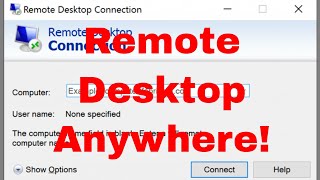
24:18
Setup Remote Desktop from Anywhere & Chang...
Helton's Computer Repair
812,728 views

15:25
BACKUP AUTOMÁTICO NO WINDOWS 10.
C# PRÁTICO - Maurício Pires
27,415 views

10:05
Como limpar TODO o CACHE e LIXO do Windows...
Mestres da Informática
73,430 views

16:33
Como criar uma imagem do Windows e restaur...
EJC INFORMÁTICA
6,016 views

17:44
Software de Backup Gratuito - Download, in...
STORAGE NAS BRASIL
23,932 views